Dane zamówienia
Po kliknięciu w przycisk „Przyjmij zamówienie” pokaże Ci się ekran do wprowadzania danych nowego zamówienia.
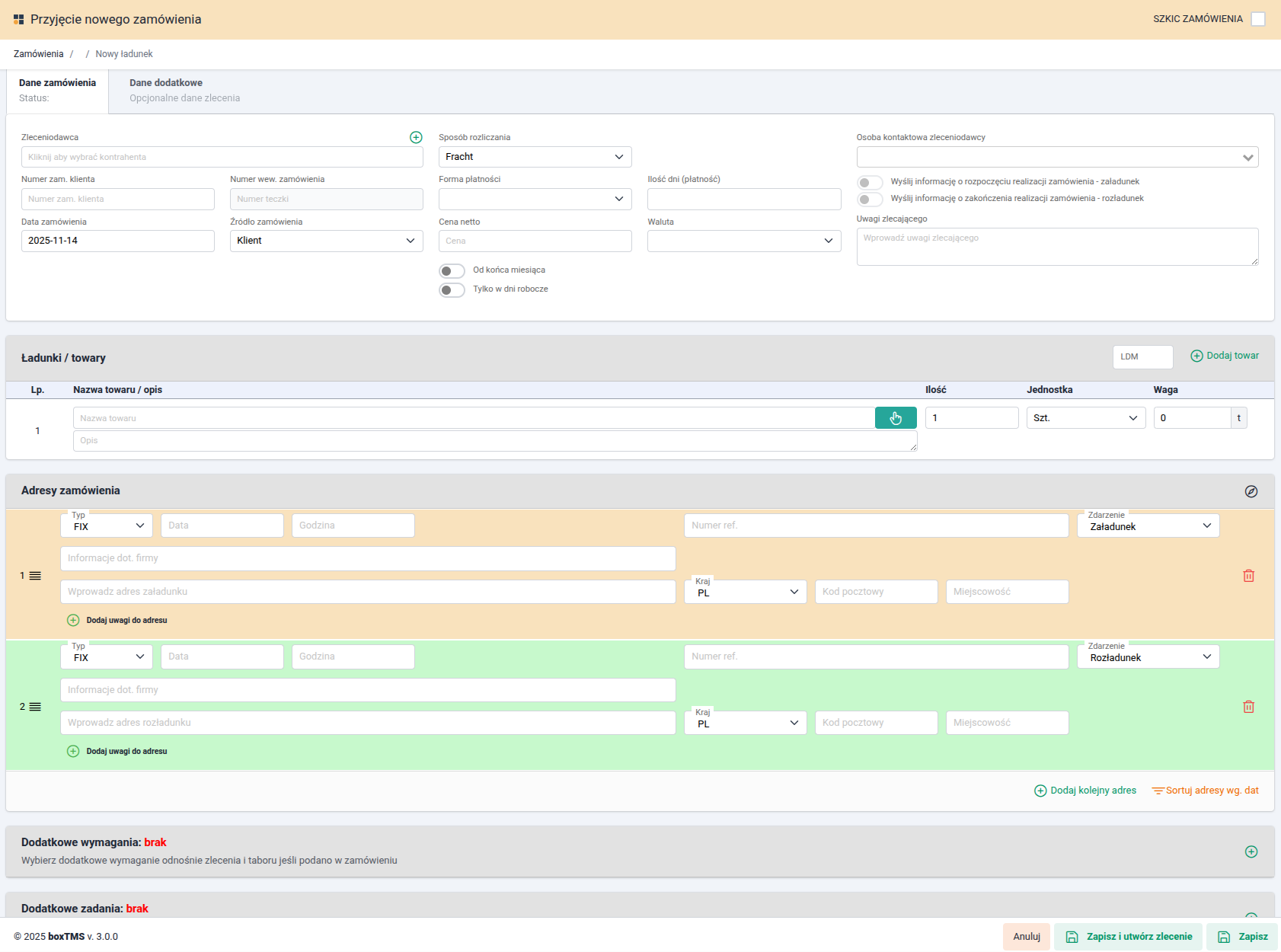
W sekcji DANE ZAMÓWIENIA należy wprowadzić:
-
Zleceniodawca - z listy zdefiniowanych klientów wybieramy zleceniodawcę zamówienia. Jeśli zleceniodawca zamówienia nie istnieje w bazie, możemy z tego poziomu dodać go do bazy poprzez kliknięcie przycisku "+" z prawej strony pola. Po wyborze zleceniodawcy, jeśli w jego profilu zostały wcześniej ustawione takie pola jak "Forma płatności", "Waluta", "Ilość dni" uzupełnią się one automatycznie, a w innych przypadkach musimy uzupełnić je ręcznie.
-
Rodzaj ceny - czy wprowadzona cena zamówienia jest całkowita za fracht, czy obliczana na podstawie ceny za tonę.
-
Data zamówienia - data otrzymanego zamówienia.
-
Cena netto - cena za jaką otrzymujemy zamówienie. Wartość ta zostanie automatycznie skopiowana do tworzonej następnie faktury.
-
Numer zam. klienta - jest to numer zamówienia (zlecenia przesłanego Ci przez klienta), który otrzymałeś wraz ze zleceniem. Jeśli go nie znasz, możesz wpisać znak "-" lub słowo brak i uzupełnić go później. Numer ten warto wprowadzać, ponieważ pole to jest wykorzystywane również do opisu pozycji faktury, gdy będziesz chciał wystawić fakturę do zleceniodawcy po realizacji otrzymanego zamówienia.
-
Numer teczki - pole jest wypełniane automatycznie przez system w momencie zapisywania danego zamówienia.
-
Forma płatności - jeśli w profilu zleceniodawcy pole było uzupełnione, to zostanie skopiowane po wyborze, w innym przypadku należy je wybrać.
-
Waluta - jeśli w profilu zleceniodawcy pole było uzupełnione, to zostanie skopiowane po wyborze. Jeśli nie to należy wybrać walutę. Przy utworzeniu faktury po zakończeniu zamówienia pole „waluta” w fakturze również zostanie uzupełnione automatycznie.
-
Osoba kontaktową zleceniodawcy - w polu tym możesz wybrać osobę kontaktową odpowiadającą za kontakt po stronie zleceniodawcy.
-
Komentarz - dodatkowe uwagi widoczne tylko dla wprowadzającego, nie są drukowane nigdzie na wydruku.
-
Uwagi zlecejącego - dodatkowe uwagi, które zostały przekazane przez zleceniodawcę (opcjonalnie).
-
Informacja o załadunku i rozładunku dla kontrahenta:
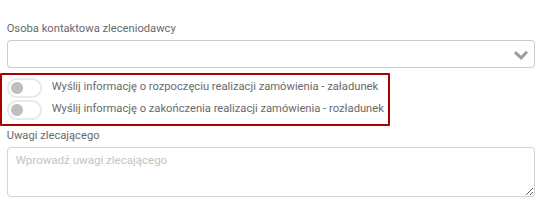
Podpowiedź: opcja ta daje Ci możliwość wyboru, czy po rozładunku automatycznie ma zostać wysłana informacja o zakończeniu zlecenia na adres e-mail zleceniodawcy.
W trakcie przyjmowania nowego zamówienia masz możliwość zaznaczenia, aby automatycznie wysłać informację na adres e-mail osoby kontaktowej zleceniodawcy o załadunku i rozładunku. Dana automatyzacja ułatwi Ci szybkie poinformowanie osoby kontaktowej zleceniodawcy o dokonanym załadunku oraz rozładunku.

Dane dodatkowe
Pole „Dane zamówienia” możesz przełączyć na zakładkę „Dodatkowe dane”. W tym miejscu masz możliwość wybrać osobę „prowadzącą zamówienie”, jeśli ma się nim zająć ktoś inny w firmie, niż Ty osobiście. Domyślnie w tym polu są Twoje dane.
Pole „Komentarz” przewidziano do prywatnych uwag widocznych dla wprowadzającego zlecenie. Nie są one drukowane nigdzie na wydruku.
Dodatkowo za pomocą suwaka możesz aktywować dwie opcje:
- Ładunek widoczny dla wszystkich,
- Nie zostanie wystawiony dokument księgowy.
Szkic zamówienia
Podpowiedź: Opcja „szkic zamówienia” jest często chwalona przez naszych użytkowników. Gdy chcesz wstępnie wprowadzić zamówienie, ale nie masz wszystkich niezbędnych danych, to możesz jej użyć. Dzięki temu zapiszesz niekompletne zamówienie i dokończysz je w dogodniejszej chwili np. na koniec dnia pracy.
Aby to zrobić, musisz zaznaczyć opcję „SZKIC ZAMÓWIENIA” widoczną w prawym górnym rogu ekranu.
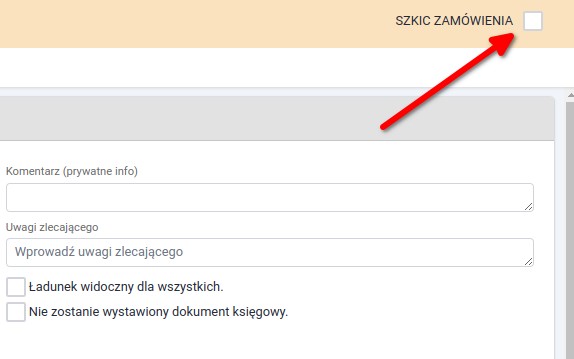
Po zapisaniu zamówienie będzie widoczne na liście zamówień wraz z odpowiednią adnotacją, że jest to szkic.
Ważne: Dla szkicu zamówienia nie możesz wykonać akcji załadunku oraz rozładunku. Jeśli chcesz to zrobić, to w pierwszej kolejności musisz przekształcić szkic zamówienia w pełne zamówienie, a następnie utworzyć do niego zlecenie transportowe lub spedycyjne.